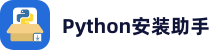前文介绍了如何通过python安装助手一键安装运行python后,很多小伙伴不知道怎么用安装的python来运行python文件,下面小编就为大家带来python安装成功后怎么运行的详细介绍。
开启Python之旅的关键三部曲 第一步:Python的部署安装 在正式编写Python代码之前,首要任务是在你的电脑上安装Python。这个上篇文章已经给大家介绍过了,大家只需要通过python安装助手,就可以轻松实现一键安装python,简单又方便。

第二步:精心挑选代码编写工具 Python安装完成后,接下来你需要一个工具用于编写和执行代码。以下是一些备受欢迎的选择: 1. **IDLE**:它是Python自带的简易编辑器,对编程新手极为友好。 2. **VS Code**:这是一款功能强大且免费的编辑器,支持Python插件,使用起来非常灵活。 3. **PyCharm**:专门为Python开发者打造的专业工具,更适合进阶用户使用。 4. **Jupyter Notebook**:在数据分析和交互式编程方面表现出色的强大工具。 对于初学者而言,可以从IDLE或者VS Code入手。

第三步:编写并运行你的首个Python脚本 一切准备就绪,现在让我们着手编写一个简单的Python程序吧! 1. **启动编辑器**:以IDLE为例,在Windows系统中可通过开始菜单查找并启动;在macOS和Linux系统中,在终端输入idle3即可打开。 2. **输入代码**:在IDLE编辑器中输入以下代码:print("Hello, World!") 3. **运行代码**:按下F5键,或者选择菜单中的“Run -> Run Module”(运行 -> 运行模块)选项,此时你会看到“Hello, World!”这句话出现在终端或者IDLE窗口中。 小贴士:在DOS命令行中输入idle就能快速打开IDLE编辑器,这一方式特别适合初学者。 恭喜你!你已经成功编写并运行了自己的第一个Python程序!

小试牛刀巩固所学 为了更好地巩固刚刚学到的知识,不妨尝试以下练习: 1. 修改print语句,让它输出你的名字。 2. 尝试输出多行文本,例如:print("欢迎来到Python的世界!");print("让我们一起探索编程的奥秘!") 在本教程中,我们完成了Python的安装,并成功运行了第一个程序。虽然这仅仅是个开始,但你已经朝着成为Python开发者迈出了重要的一步。在后续的教程中,我们将深入学习Python的基础知识,包括变量、数据类型、控制结构等内容。 倘若在安装或运行过程中遭遇难题,欢迎在评论区留言,我会全力为你答疑解惑。